ຕົວຄວບຄຸມຂໍ້ມູນ Trimble TSC5 
ໃນກ່ອງ
- ຕົວຄວບຄຸມ Trimble ® TSC5
- ການສະຫນອງພະລັງງານ AC ກັບປລັກພາກພື້ນແລະພອດ USB-C
- ສາຍ USB-C ຫາ USB-C ເພື່ອສາກໄຟ ແລະໂອນຂໍ້ມູນ
- ປ້ອງກັນຫນ້າຈໍ
- ສະໄຕລັດ Capacitive ກັບ tether, 2 ເຄັດລັບສະໄຕລັດພິເສດ
- Philips #1 screwdriver
- ສາຍແຂນ
- ກະເປົ໋າປ້ອງກັນ
- ຄູ່ມືເລີ່ມຕົ້ນດ່ວນ
ພາກສ່ວນຂອງຕົວຄວບຄຸມ TRIMBLE TSC5
- ເຊັນເຊີແສງສະພາບແວດລ້ອມ
- ກະແຈ Android
- ໄມໂຄຣໂຟນ (x2)
- ປຸ່ມຟັງຊັນ (F1-F3, F4-F6)
- ປຸ່ມຕົກລົງ ແລະປຸ່ມທິດທາງ
- CAPS lock LED
- ສາກໄຟ LED
- ປຸ່ມເປີດປິດ
- ປ່ຽນ LED
- LEDs ຊ້າຍຫາຂວາ: Fn, Ctrl, ຊອກຫາ
- ລຳໂພງ (x2)
- ໄຟ LED
- ປຸ່ມຟັງຊັນ (F7-F12)
- LED lock ຕົວກະພິບ
- ຈຸດ stylus tether
- ຜູ້ຖືສະໄຕລັດ
- ດັກຈັບເສົາ (x2)
- ຈຸດເຊື່ອມຕໍ່ສາຍແຂນ (x4)
- Gore vent. ຫ້າມປົກປິດ!
- ກ້ອງຖ່າຍຮູບແລະແຟດກ້ອງຖ່າຍຮູບ
- Trimble EMPOWER bay ໂມດູນ
- ຝາປິດສຳລັບແບັດສຳຮອງ ແລະຊ່ອງໃສ່ຊິມກາດ
- ພອດ USB-C, ດ້ານລຸ່ມຂອງອຸປະກອນພາຍໃຕ້ຝາປິດຜອດ
ຕິດຕັ້ງບັດ MicroSIM (ບໍ່ບັງຄັບ)
- ຖອດຝາປິດອອກເພື່ອເຂົ້າເຖິງຊ່ອງໃສ່ຊິມກາດ.
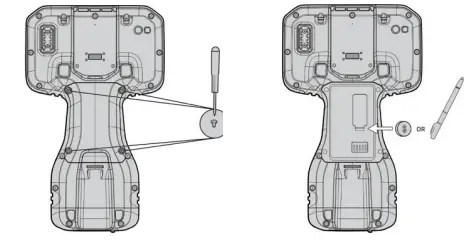
ມັດສະໄຕລັສ, ເກັບໄວ້ໃນຕົວຖືສະໄຕລັສ
- ມີ stylus tether ຢູ່ເບື້ອງຊ້າຍແລະເບື້ອງຂວາຂອງອຸປະກອນ.

ຕິດຕັ້ງຕົວປ້ອງກັນໜ້າຈໍ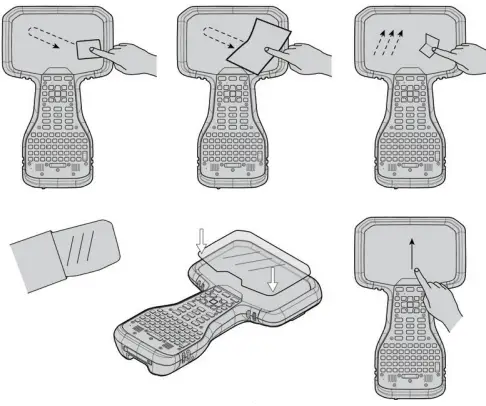
ແນບສາຍຮັດມື
- ສາຍແຂນສາມາດຕິດຢູ່ເບື້ອງຊ້າຍຫຼືຂວາຂອງອຸປະກອນ.

ສາກແບັດເຕີຣີເປັນເວລາ 3.5 ຊົ່ວໂມງ
ເປີດ ແລະຕັ້ງຄ່າຕົວຄວບຄຸມ TSC5
ເອກະສານ / ຊັບພະຍາກອນ
 |
ຕົວຄວບຄຸມຂໍ້ມູນ Trimble TSC5 [pdf] ຄູ່ມືຜູ້ໃຊ້ TSC5, ຕົວຄວບຄຸມຂໍ້ມູນ |
 |
ຕົວຄວບຄຸມຂໍ້ມູນ Trimble TSC5 [pdf] ຄູ່ມືຜູ້ໃຊ້ TSC5, ຕົວຄວບຄຸມຂໍ້ມູນ, ຕົວຄວບຄຸມຂໍ້ມູນ TSC5 |



